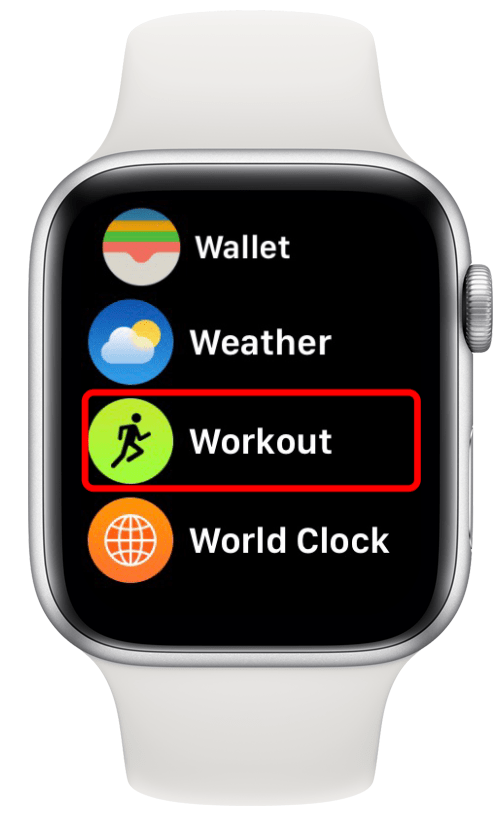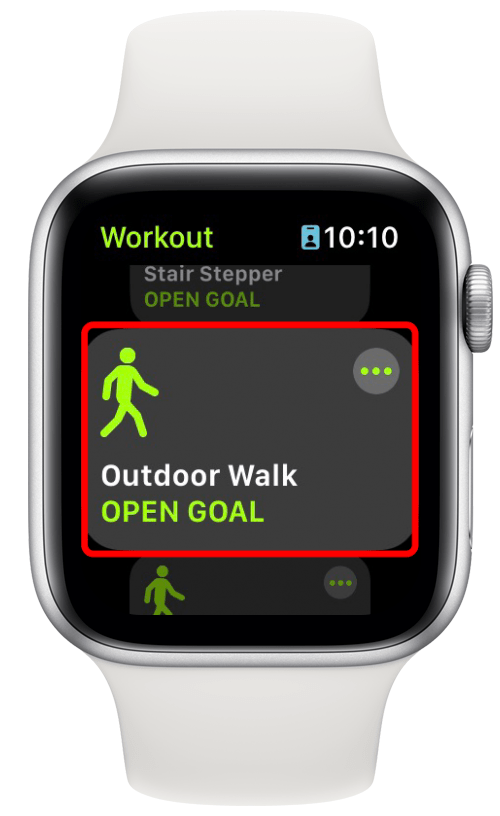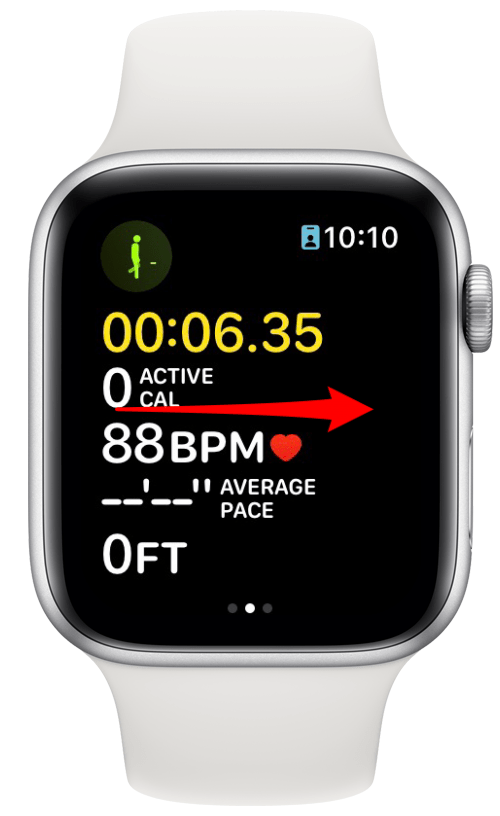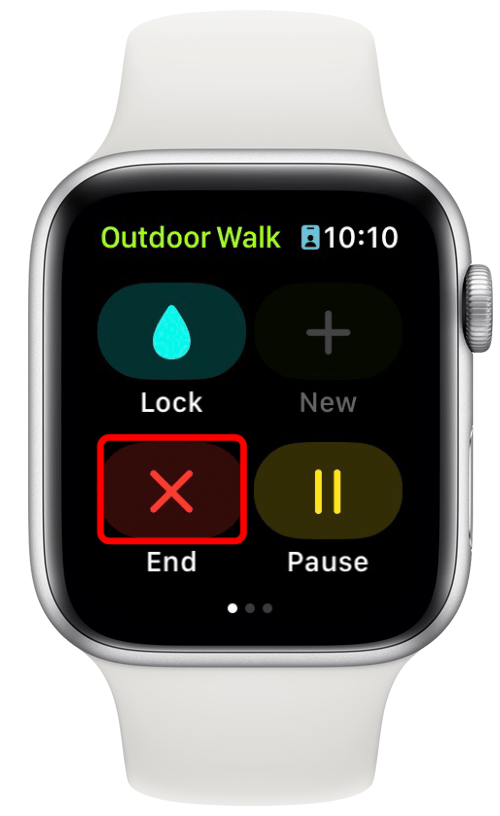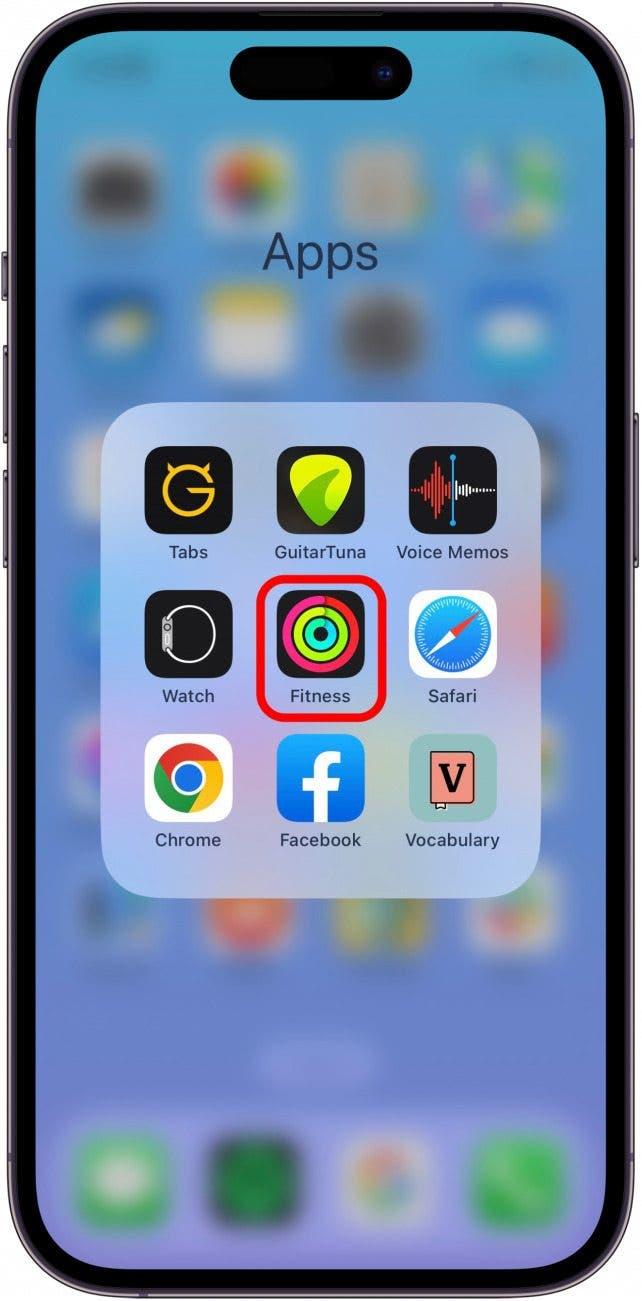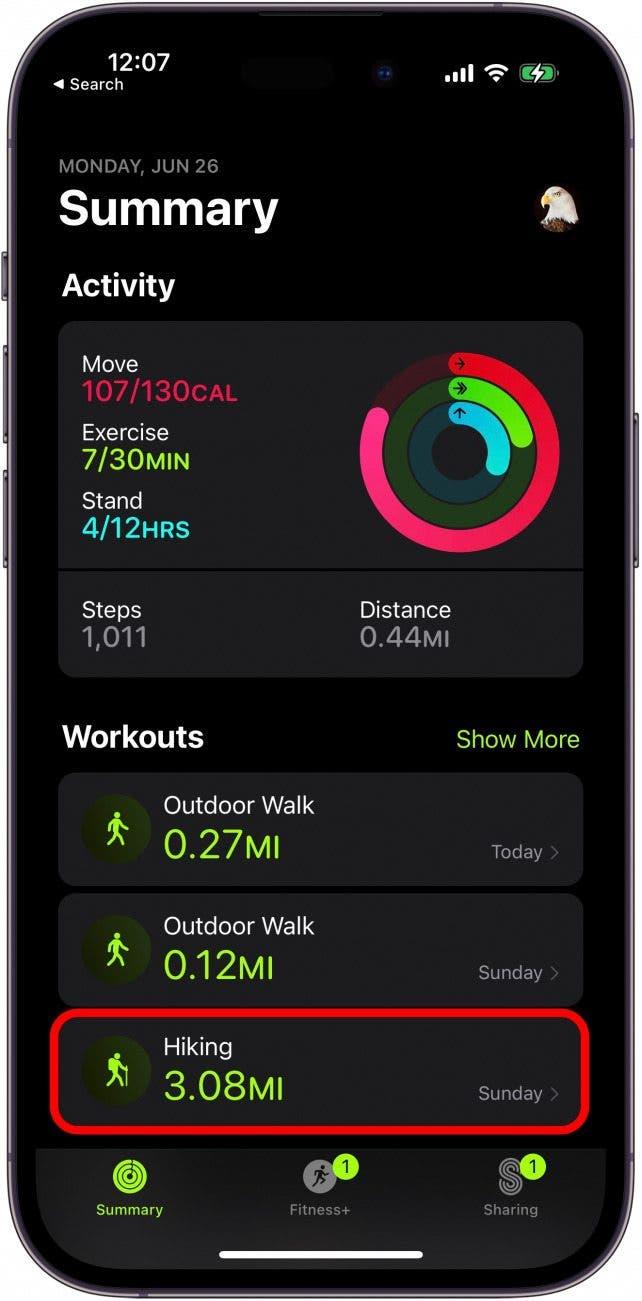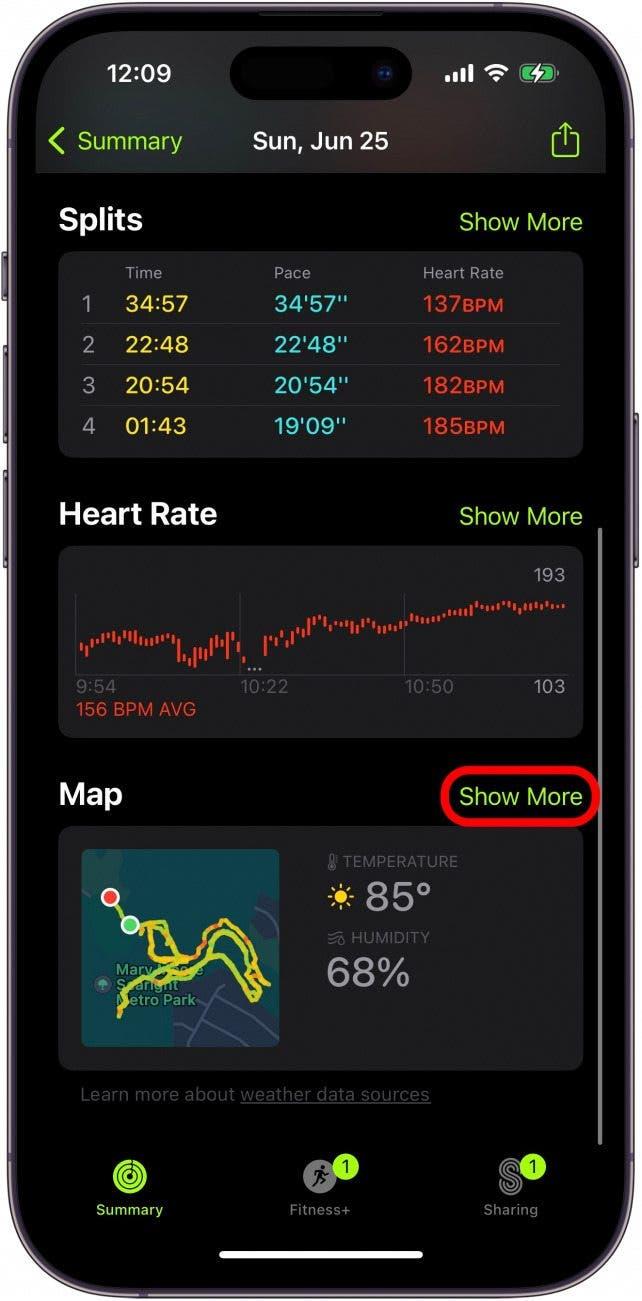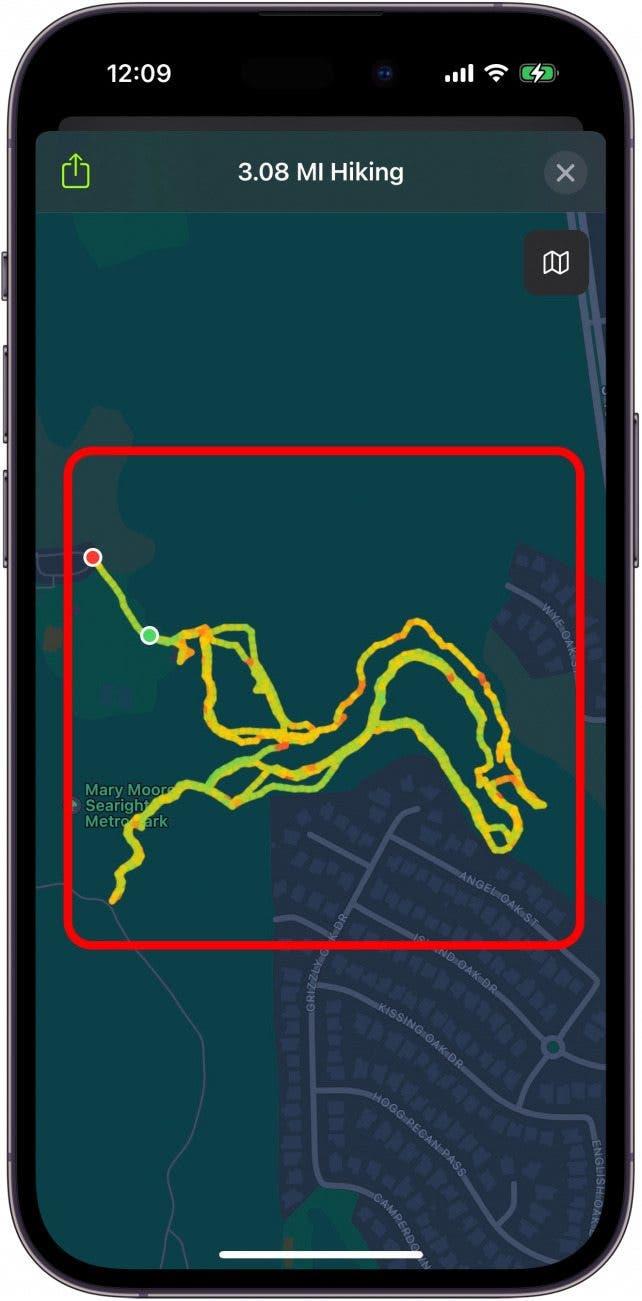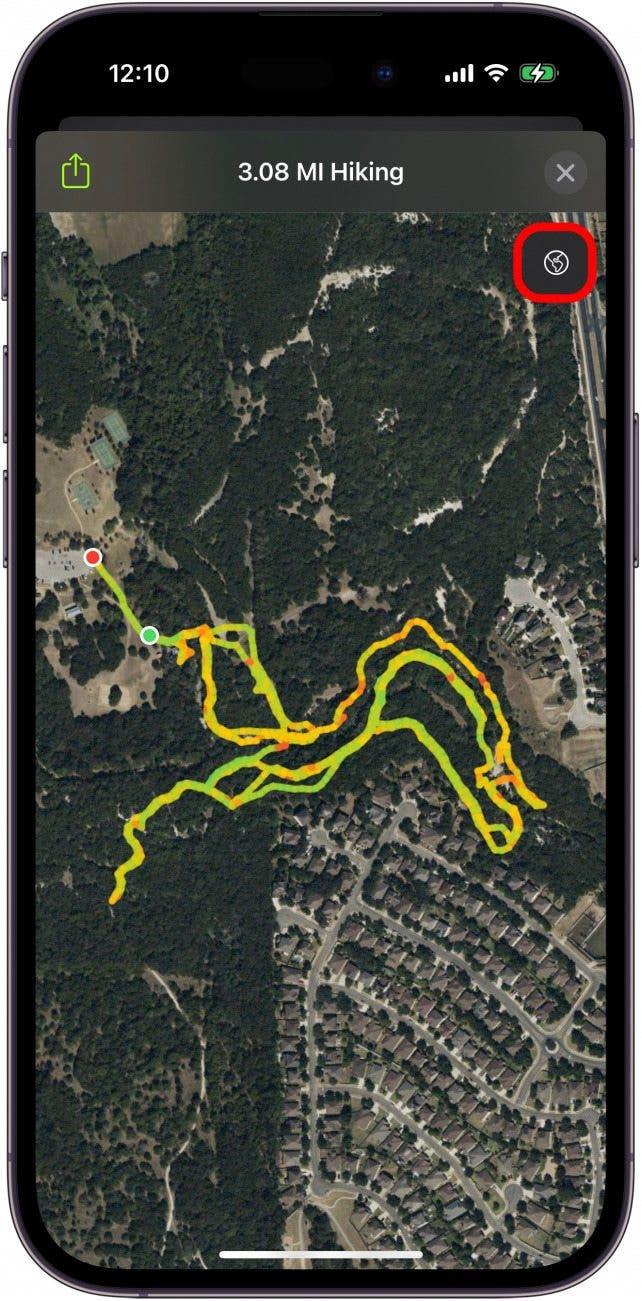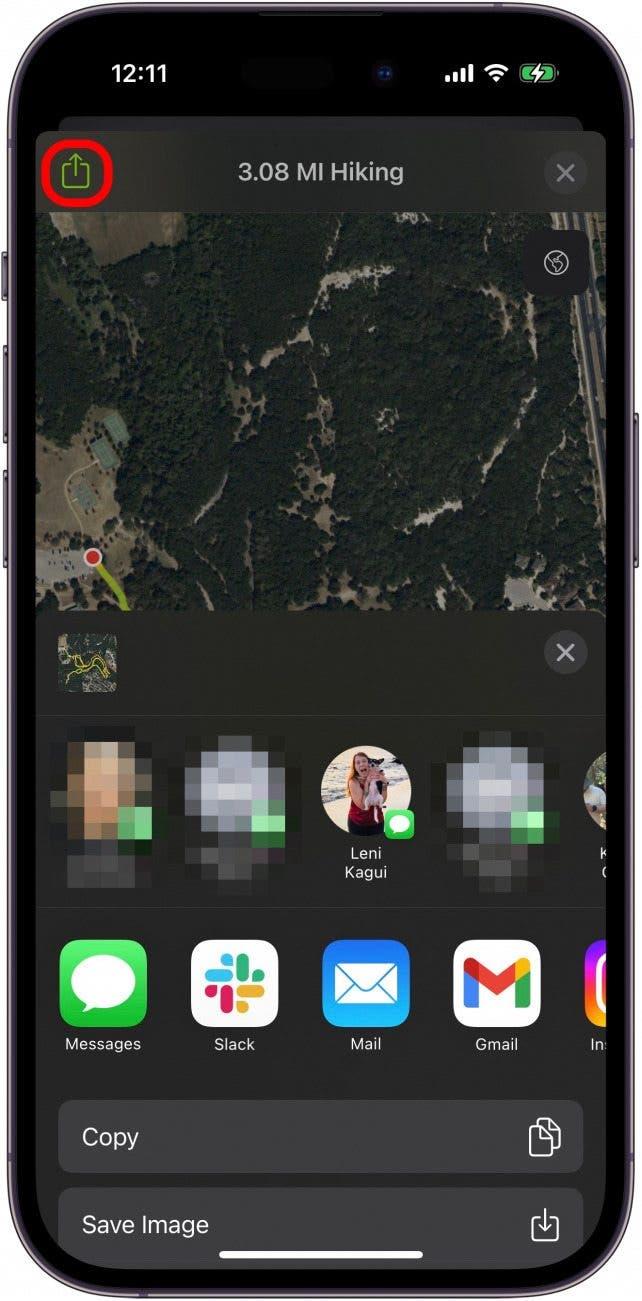Jeśli lubi Pan/Pani chodzić na piesze wycieczki lub zwiedzać parki, to czy wie Pan/Pani, że w aplikacji Fitness można wyświetlić mapę ostatniej wędrówki lub spaceru? Jest to szczególnie przydatne, jeśli chcą Państwo powtórzyć ścieżkę, którą przeszli Państwo wcześniej lub podzielić się swoją podróżą ze znajomymi. Dodatkowo, jest to świetny sposób na uniknięcie zgubienia się podczas następnej wycieczki! Oto jak to działa.
Dlaczego spodoba się Państwu ta wskazówka:
- Dostęp do szczegółowej mapy, którą można powiększać i pomniejszać, pokazującej ostatnią wędrówkę lub spacer.
- Zobacz, jak daleko i w jakich kierunkach podróżowałeś podczas swojej przygody.
- Można nawet wyświetlić mapę satelitarną i udostępnić swoją wędrówkę znajomym.
Wyświetlanie mapy ostatniej wędrówki lub spaceru za pośrednictwem aplikacji Fitness
Wymagania systemowe
Aby skorzystać z tej porady, potrzebny będzie zegarek Apple Watch z systemem watchOS 9 lub nowszym oraz iPhone z systemem iOS 16 lub nowszym.
Czasami, gdy odwiedzamy nasz ulubiony park stanowy lub idziemy na spacer po mieście, nie zawsze śledzimy naszą dokładną ścieżkę. Ale dzięki zegarkowi Apple Watch i aplikacji Fitness można teraz zobaczyć dokładną mapę swojej trasy. Jeśli lubią Państwo porady dotyczące korzystania z urządzeń Apple, zapraszamy do zapisania się na naszą bezpłatną subskrypcję Porada dnia!
 Odkryj ukryte funkcje iPhone’aOdbieraj codziennie jedną wskazówkę (ze zrzutami ekranu i jasnymi instrukcjami), dzięki której opanujesz obsługę iPhone’a w zaledwie minutę dziennie.
Odkryj ukryte funkcje iPhone’aOdbieraj codziennie jedną wskazówkę (ze zrzutami ekranu i jasnymi instrukcjami), dzięki której opanujesz obsługę iPhone’a w zaledwie minutę dziennie.
Pro Tip:
Jeśli masz zegarek Apple Watch pierwszej generacji, musisz mieć przy sobie iPhone’a, aby podczas wędrówki rejestrować położenie GPS.
- Przed rozpoczęciem wędrówki lub spaceru proszę otworzyć aplikację Trening na zegarku Apple Watch.

- Proszę wybrać Hiking, Outdoor Run lub Outdoor Walk w zależności od treningu i rozpocząć wędrówkę.

- Po zakończeniu wędrówki proszę przesunąć palcem od lewej do prawej, aby przejść do menu.

- Proszę dotknąć Zakończ.

- Teraz, aby zobaczyć mapę swojej wędrówki, proszę otworzyć aplikację Fitness na iPhonie.

- Proszę stuknąć wędrówkę.

- Przewiń w dół i stuknij Pokaż więcej nad mapą, aby uzyskać większy widok.

- Można powiększać i pomniejszać mapę, aby dokładniej przyjrzeć się trasie.

- Można również przełączyć się na widok satelitarny, dotykając małego przycisku w prawym górnym rogu, aby uzyskać bardziej szczegółowy widok mapy.

- Na koniec proszę nacisnąć przycisk Udostępnij w lewym górnym rogu, aby udostępnić mapę znajomym.

W ten sposób można wyświetlić mapę odbytej wędrówki lub spaceru! Proszę pamiętać, że Apple Watch musi być naładowany i gotowy do pracy, a trening należy rozpocząć przed rozpoczęciem wędrówki. Udanych wędrówek!